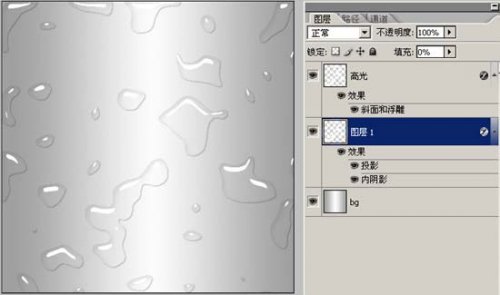Photoshop滤镜制作逼真水滴效果
这篇教程教大家使用PS滤镜制作逼真水滴效果,教程制作出来的水滴效果还挺不错的,制作难度一般,推荐过来和朋友们一起分享学习了,先来看看最终的效果图吧:
(本文来源于图老师网站,更多请访问http://m.tulaoshi.com/ps/)效果


具体的制作步骤如下:
1、新建一个500 * 500像素的文件,背景填充黑色,按D键盘,再执行:滤镜 渲染 云彩:
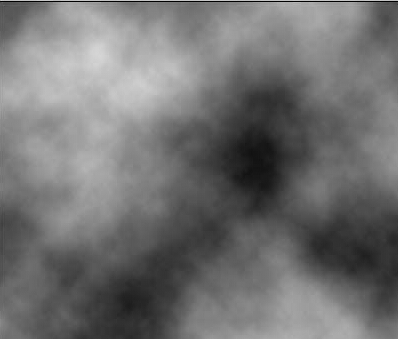
2、执行:滤镜 其他 高反差保留,大图老师概调成这个样子:
(本文来源于图老师网站,更多请访问http://m.tulaoshi.com/ps/)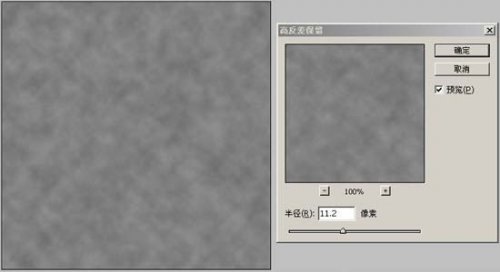
3、执行:滤镜 素描 图章滤镜,就那两个属性,你慢慢调,调成这个样子:
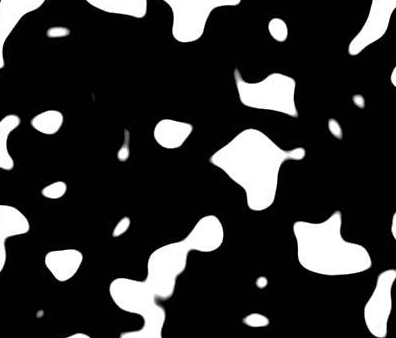
4、这时候边界还有些模糊,再调色阶:
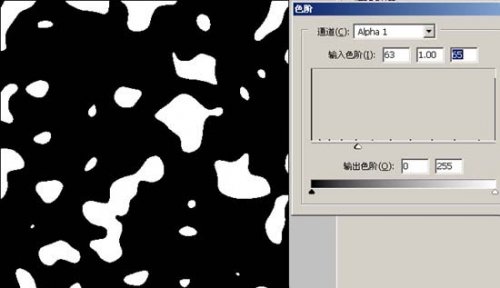
5、形状大概出来了,载入选区,在图层里填充颜色,再把填充调为0;
6、内阴影投影不用说了。复制一层做高光。高光用这个样式。

Photoshop滤镜制作逼真水滴效果(2)
把其他样式去掉,只留下斜面和浮雕,这样调一下。
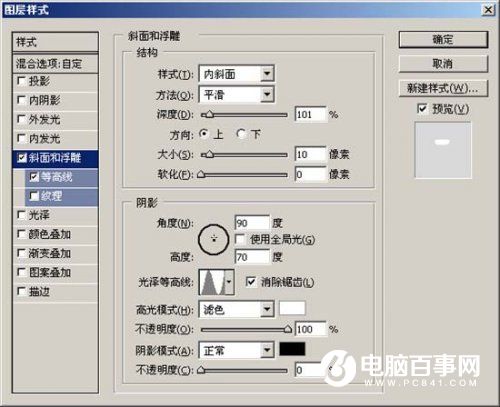
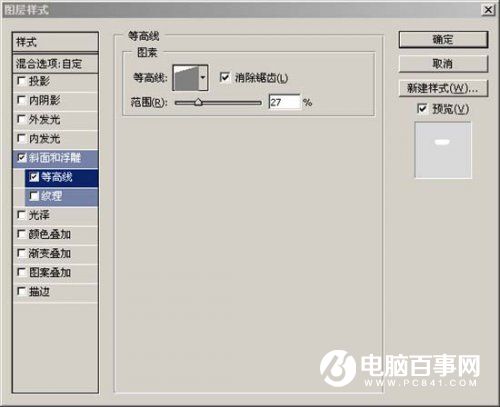
7、再把高光(图老师整理)层向下移动一点,完成。